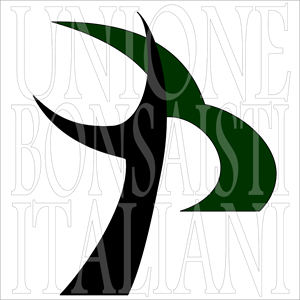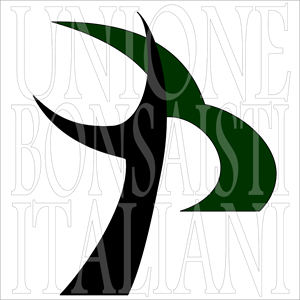Guida Sito UBI: iscrivere esemplare in mostra In precedenza a proposito delle funzioni del nuovo sito ubi, avevamo visto:
Come accedere al pannello utente e rinnovare l'adesione
Guida Sito UBI: creare un album, come e perchè
Vediamo ora come iscrivere un esemplare in una mostra UBI.
Iniziamo col dire che prima di eseguire ogni iscrizione reale, è bene effettuare una iscrizione fittizia, cliccando sull'evento "Fai QUI le tue prove: test registrazione". Troppo spesso si rilevano errori nella registrazione, facilmente evitabili facendo prima una registrazione di prova.
Procedura:
Andiamo nel solito "pannello utente" e cerchiamo il riquadro dedicato alla "Lista Eventi".
Ecco che ci appare una pagina che riepiloga una serie di informazioni sull'evento: Costi, chi potrà partecipare, quando e dove, ecc, ecc...
Letta la pagina, scendiamo in basso a sinistra e clicchiamo su "Procedi con l'iscrizione"
A questo punto, appare una nuova pagina con il riepilogo dei nostri dati. Procediamo a compilare i campi del riquadro successivo...
Selezioniamo come prima cosa la categoria BONSAI oppure SUISEKI, quindi proseguiamo indicando essenza, altezza, larghezza, e tutti i dati che ci verranno richiesti.Prestiamo bene attenzione a non inserire dati imprecisi, poiche gli stessi dati verranno utilizzati per stampa dei cartellini in mostra e didascalie sul "catalogo migliori bonsai e suiseki"( se previsto per la mostra) Selezioniamo anche il nostro album(vedi guida precedente su come crearne uno) da abbinare al QRcode che sarà di corredo alla pianta una volta esposta
Inseriamo una foto di dimensioni non eccessive. Per procedere alla selezione, basterà cliccare nel riquadro e sfogliare tra le foto presenti sul nostro device.
Una volta caricata la fotografia dell'esemplare, clicchiamo sul pulsante in basso "Invia registrazione".
Se abbiamo inserito tutti i dati correttamente, ci apparirà una pagina di conferma.
Tornando nel nostro pannello utente, vedremo una icona di spunta verde accanto alla lista dell'evento, che ci indicherà che abbiamo un esemplare registrato per quell'evento.
Ci teniamo a ribadire l'invito di utilizzare l'evento prova "Fai QUI le tue prove: test registrazione" prima di effettuare una registrazione per un evento reale, in modo di evitare errori.